Pregunta
Problema: ¿Cómo desinstalar completamente BlueStacks de Windows?
No puedo desinstalar Bluestacks por completo. Ni siquiera puedo encontrarlo, entonces, ¿cómo podría eliminarlo? Traté de encontrar el camino para la desinstalación, pero sin éxito. Probablemente necesite eliminar más carpetas o archivos. No tengo ni idea de cómo lograrlo. ¡Ayúdame! ¿Qué tengo que hacer?
Respuesta resuelta
Usuarios[1] comúnmente informan que tienen un problema con la desinstalación completa de BlueStacks de Windows. La gente quiere cambiar o eliminar por completo estos archivos. Es necesario eliminar todas las aplicaciones, los datos del juego y los archivos para desinstalar completamente la aplicación. A veces, los programas pueden dejar entradas de registro particulares, archivos basura y otras piezas que deben cerrarse para la desinstalación completa.
BlueStacks es el reproductor de aplicaciones que se crea para dispositivos con sistema operativo Windows y tiene el propósito de ejecutar programas diseñados para el sistema Android. Este es uno de los pocos puentes entre las computadoras con Windows y los dispositivos Android. La gente tiende a usar el programa, pero una vez que la persona quiere desinstalar la pieza, surge el problema. El problema principal es que la aplicación es imposible de desinstalar completamente de la computadora.
Si desea desinstalar BlueStacks de Windows y tiene el problema de que el proceso no se puede completar, las razones pueden diferir. Puede suceder cuando la configuración del sistema no se modifica correctamente o cuando algunos archivos del sistema se corrompen, incluso dañados por malware[2].
Cuando el programa no se desinstala pero es inútil, ocupa espacio en la computadora e incluso puede dar lugar a otros problemas relacionados con las funciones y aplicaciones existentes en el dispositivo. Puede ser un proceso simple, pero puede crear más problemas una vez que el procedimiento no esté completo. Es como con las actualizaciones e instalaciones del sistema operativo Windows que son defectuosas.[3]
Si no puede limpiar la máquina de esos archivos basura y datos alterados o corruptos, el sistema está ocupado y funciona lento, las funciones fallan. Deberías correr ReimagenLavadora Mac X9 para fines de limpieza y verificación de daños en archivos del sistema, para que luego pueda desinstalar BlueStacks por completo con los pasos a continuación sin ninguna interrupción de los problemas adicionales de la computadora.
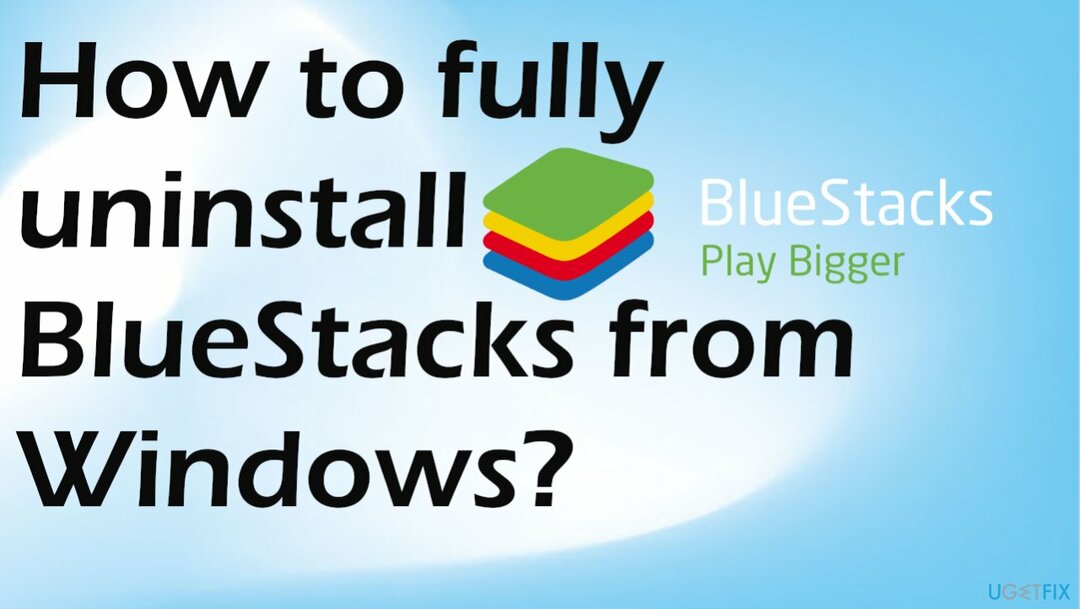
Método 1. Panel de control
Para desinstalar estos archivos, debe adquirir una versión con licencia de Reimagen Reimagen desinstalar software.
- Haga clic derecho en el Menu de inicio o presione el Logotipo de Windows clave + X para abrir el Menú WinX.
- También puede buscarlo en la búsqueda de la barra de tareas.
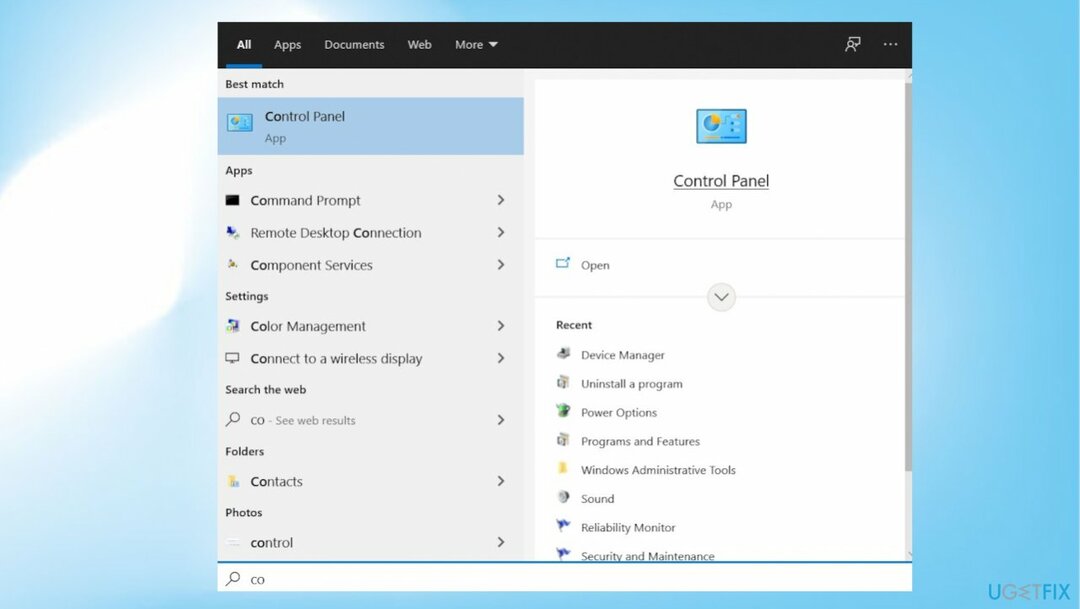
- Haga clic en Panel de control.
- Haga clic en Desinstalar un programa bajo Programas.
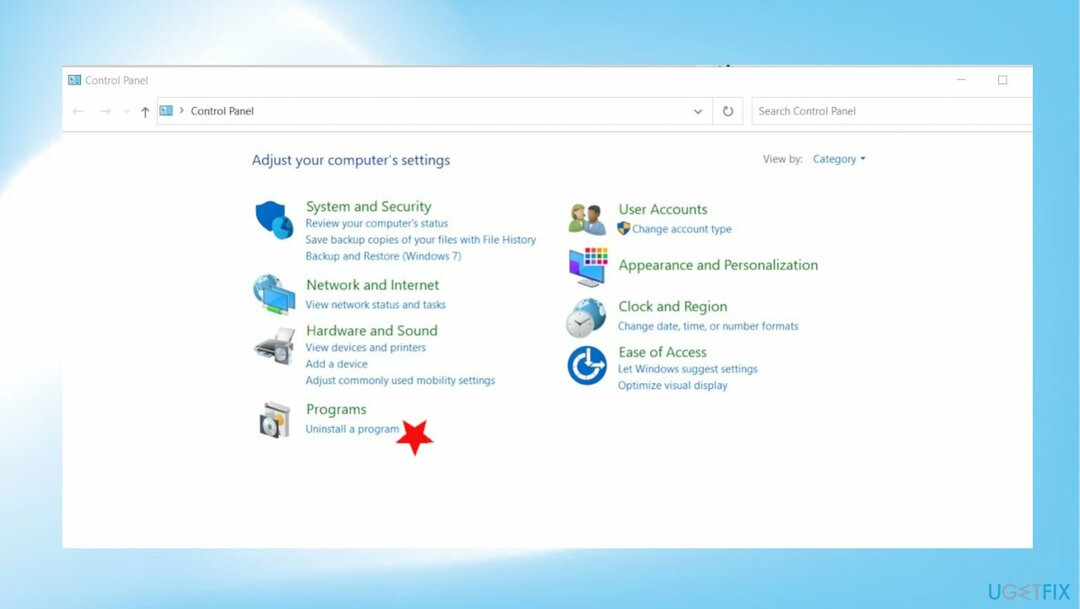
- Localizar y botón derecho del ratón sobre Reproductor de aplicaciones BlueStacks, haga clic en Desinstalar
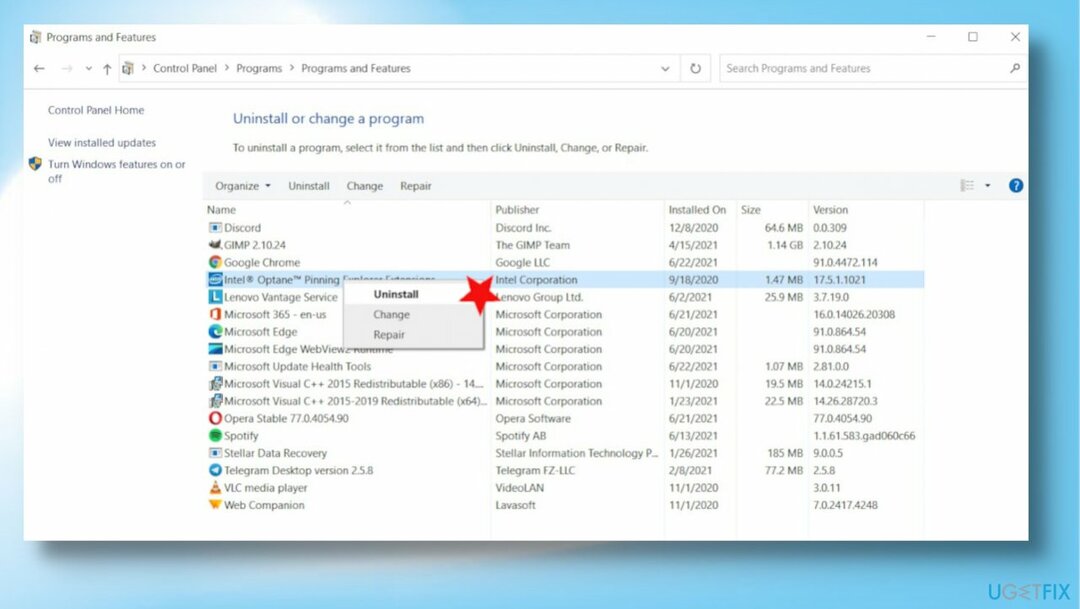
- Confirma la acción.
- Siga el asistente de desinstalación para desinstalar la aplicación.
- Navegar a X: \\ ProgramData (X es la letra de la unidad correspondiente a la partición en la que está instalado Windows).
- Localizar el Carpeta BlueStacksSetup para seleccionarlo.
- imprenta Borrar.
- Confirme la acción en la ventana emergente resultante.
Método 2. Limpieza de archivos basura
Para desinstalar estos archivos, debe adquirir una versión con licencia de Reimagen Reimagen desinstalar software.
- presione el Logotipo de Windows clave + R para abrir un Correr diálogo.
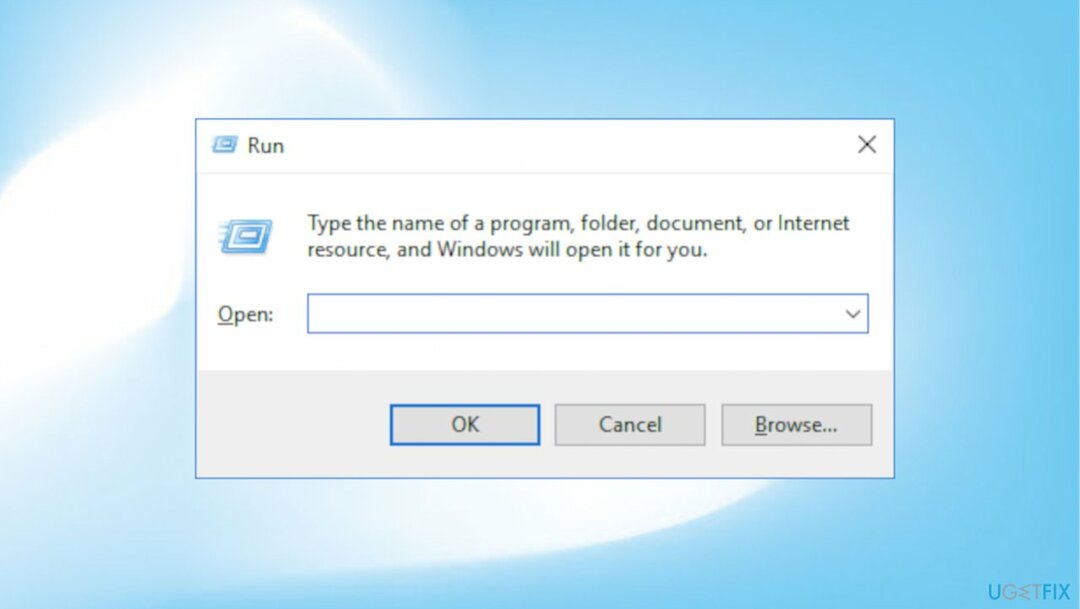
- Escribe %temperatura% en el Correr diálogo y presione Ingresar.
- imprenta control + A para seleccionar todo en la carpeta.
- Hacer clic Borrar.
- Abre el Correr diálogo.
- Escribe regedit y presione Ingresar para lanzar el Editor de registro.

- Navegue al siguiente directorio en el panel izquierdo del Editor de registro:
HKEY_LOCAL_MACHINE > SOFTWARE > BlueStacks - Clickea en el BlueStacks subclave debajo de la SOFTWARE
- Seleccione todo en el lado derecho del Editor de registro.
- imprenta Borrar.
Deshazte de programas con un solo clic
Puede desinstalar este programa con la ayuda de la guía paso a paso presentada por los expertos de ugetfix.com. Para ahorrar tiempo, también hemos seleccionado herramientas que le ayudarán a realizar esta tarea de forma automática. Si tiene prisa o si cree que no tiene la experiencia suficiente para desinstalar el programa por su cuenta, no dude en utilizar estas soluciones:
Oferta
¡hazlo ahora!
Descargarsoftware de eliminaciónFelicidad
Garantía
¡hazlo ahora!
Descargarsoftware de eliminaciónFelicidad
Garantía
Si no pudo desinstalar el programa con Reimage, informe a nuestro equipo de soporte acerca de sus problemas. Asegúrese de proporcionar tantos detalles como sea posible. Por favor, háganos saber todos los detalles que crea que deberíamos saber sobre su problema.
Este proceso de reparación patentado utiliza una base de datos de 25 millones de componentes que pueden reemplazar cualquier archivo dañado o faltante en la computadora del usuario.
Para reparar el sistema dañado, debe adquirir la versión con licencia de Reimagen herramienta de eliminación de malware.

Acceda a contenido de video geo-restringido con una VPN
Acceso privado a Internet es una VPN que puede evitar que su proveedor de servicios de Internet, Gobiernoy a terceros para que no rastreen su sitio en línea y le permitan permanecer completamente anónimo. El software proporciona servidores dedicados para la descarga de torrents y la transmisión, lo que garantiza un rendimiento óptimo y no lo ralentiza. También puede evitar las restricciones geográficas y ver servicios como Netflix, BBC, Disney + y otros servicios de transmisión populares sin limitaciones, independientemente de dónde se encuentre.
No pague a los autores de ransomware: use opciones alternativas de recuperación de datos
Los ataques de malware, en particular el ransomware, son, con mucho, el mayor peligro para sus archivos de imágenes, videos, trabajo o escuela. Dado que los ciberdelincuentes utilizan un algoritmo de cifrado robusto para bloquear datos, ya no se puede utilizar hasta que se pague un rescate en bitcoin. En lugar de pagar a los piratas informáticos, primero debe intentar utilizar alternativas recuperación métodos que podrían ayudarlo a recuperar al menos una parte de los datos perdidos. De lo contrario, también podría perder su dinero, junto con los archivos. Una de las mejores herramientas que podría restaurar al menos algunos de los archivos cifrados: Recuperación de datos Pro.